监视/限制Windows 10数据使用情况的技巧
监控您的数据使用消耗是非常重要的,特别是如果您有一个有限的连接或FUP,post将ISP削减数据速度。 说实话,Windows 10在数据消耗方面并没有完全节俭,其实在一些情况下,它完全消耗了我的每月数据配额。 在这篇文章中,我们不仅会讨论如何监控您的数据使用情况,还会解释如何访问每个应用的数据信息。
如果打开任务管理器,您将可以在网络和计量网络列下看到一些详细信息。 点击删除使用历史将清除数字。
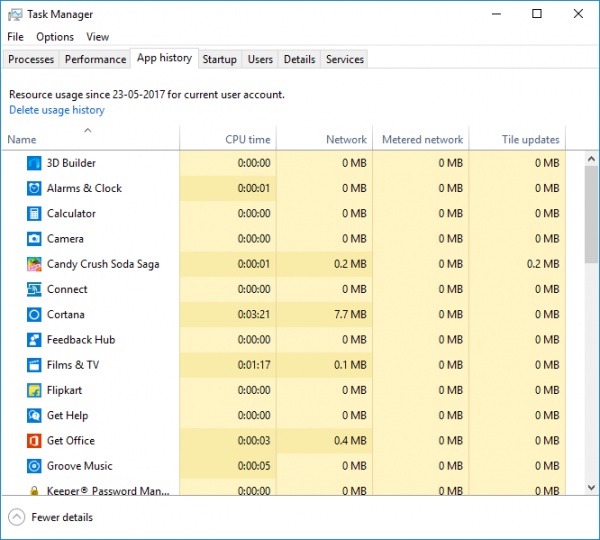
监视Windows 10中的数据使用情况
现在,我并不是说使用第三方应用程序; 相反,它是Windows非常自己的数据监控系统,可以显示给定月份中每个应用程序发送和接收的数据量。 所有这些都可以通过使用“设置”应用程序和任务管理器中的网络使用监视器来完成。
从开始菜单打开设置应用程序。 选择网络和互联网。 选择数据使用,在这里您可以看到整个月的累积使用情况。
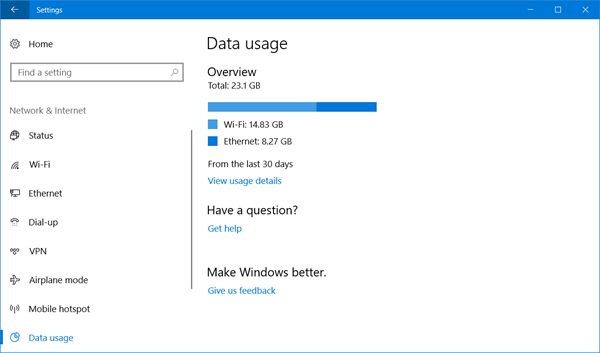
点击“使用细节”,并打开一个应用明智的数据使用的新窗口。 您可以从WiFi,以太网或任何其他类型的网络中看到使用。

他的唯一限制是“使用细节”显示累积数据,并且不会将数据与联网使用或更新所消耗的数据隔离。 此外,您将无法重置图形,同样将在本月底后自动重置。但是,可以监控来自传统应用程序和UWP应用程序的数据。
设置限制数据使用的计量连接
这个功能一直是我的救命者,因为我不喜欢自动更新,因为当我不使用Wi-Fi时,他们吃掉了我的LTE数据。 那么如果你正在使用智能手机和系统互联网,你可以在智能手机中设置连接,也可以简单地管理Windows机器上的所有连接。
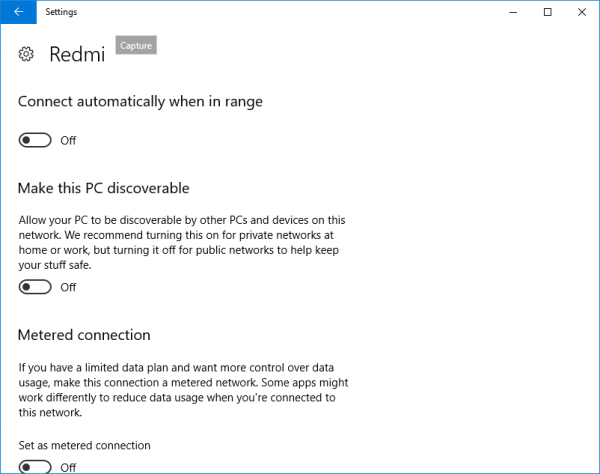
为了按照计量设置连接,请进入设置>网络和互联网> Wi-Fi,然后点击Wi-Fi网络底部的“高级选项”。 进入高级菜单后,您可以选择“设置为计量连接”。计量连接总是可以切换。
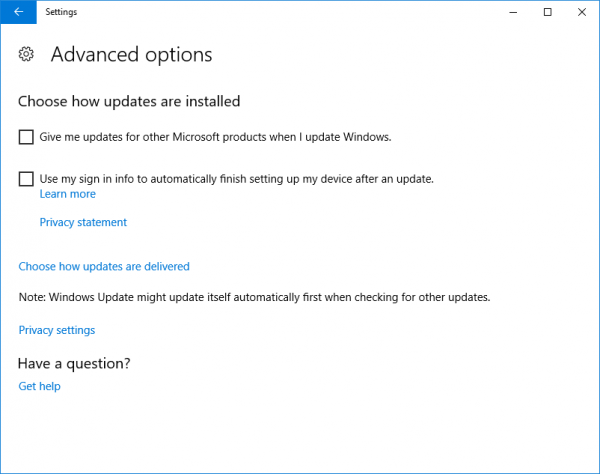
另外,如果您担心Windows Update更改数据并增加数据使用情况,请转到“设置”中的“Windows Update”,然后可以随时转到“配置自动更新”,然后选择“通知下载并通知安装”。每当有更新可用时,Windows将通知您,您可以使用WiFi进行安装。
限制Windows 10中的数据使用
如果要进一步限制Windows 10中的数据使用,请执行以下其他操作:
1、按照上述配置Windows Update
2、确保禁用OneDrive同步。更好的是禁用OneDrive,只有当你需要使用它
3、禁用PC同步您的设置。您将在“设置”>“帐户”下找到它。
4、关闭后台应用程序,使其不会在后台消耗数据
5、通过右键单击实时瓷砖并选择关闭活动瓷砖,关闭实时瓷砖。
6、禁用Windows 10遥测。您可以使用一些Windows 10隐私修复工具轻松实现。










 苏公网安备32032202000432
苏公网安备32032202000432